小伙伴你们知道出现文件访问的这个问题该怎么解决吗?不知道的话就赶紧看看小编分享给你们的win10解决方法吧
我们平时在使用电脑的过程当中经常都会遇到各种的问题,今天小编将来和大家分享一下打开文件提示文件夹拒绝访问导致无法打开的问日 。 这个问题经常都会有朋友会遇到的一个问题,当在打开某个文件夹提示拒绝访问 。
小编之所以会知道解决win10文件拒绝访问这个问题,是因为小编之前遇到这个情况的时候也不知道该怎么解决,不过幸亏小编的一个朋友告诉了我解决这个问题的方法 。 然后我就多了解了一下子这方面的知识,所以小编现在就来把解决win10文件拒绝访问的方法分享给你们 。
1.打开系统盘中受Win10正式版系统保护的系统文件夹时,弹出如图所示的“你当前无权访问该文件夹”提示窗口,在此直接点击“继续”按钮 。

文章插图
文件访问电脑图解-1
2.从随后弹出的“拒绝你访问该文件夹”窗口中,点击“安全选项卡”按钮进入 。 如图所示 。
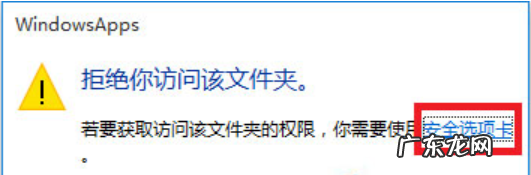
文章插图
文件访问电脑图解-2
3.此时将打开“文件夹属性”窗口,切换到“安全”选项卡,点击下方的“高级”按钮进入 。

文章插图
win10电脑图解-3
4.待进入“高级安全设置”界面后,点击“所有者”右侧的“更改”按钮 。 如图所示 。

文章插图
Win10文件访问被拒绝电脑图解-4
5.此时将打开“选择用户和组”窗口,在此输入“管理员账户”,同时点击“检测名称”按钮以确保当前所输入的管理员账户名正确,最后点击“确定”按钮 。
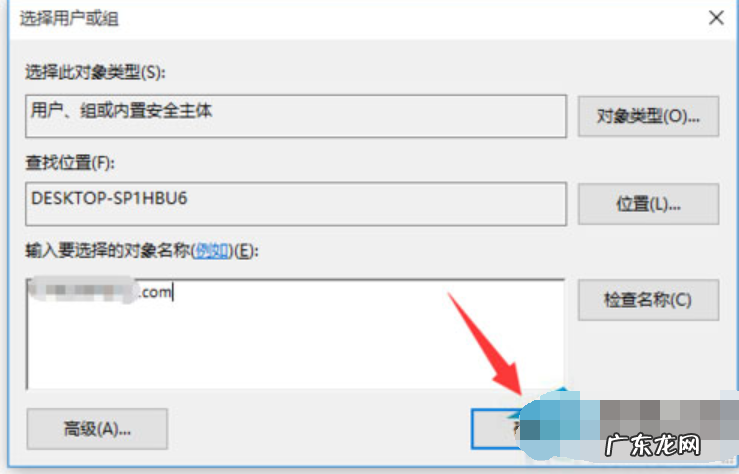
文章插图
拒绝电脑图解-5
6.从返回的“高级安全设置”窗口中,就会发现“所有者”发生变化,同时勾选“替换子容器和对象的所有者”项,点击“确定”按钮 。
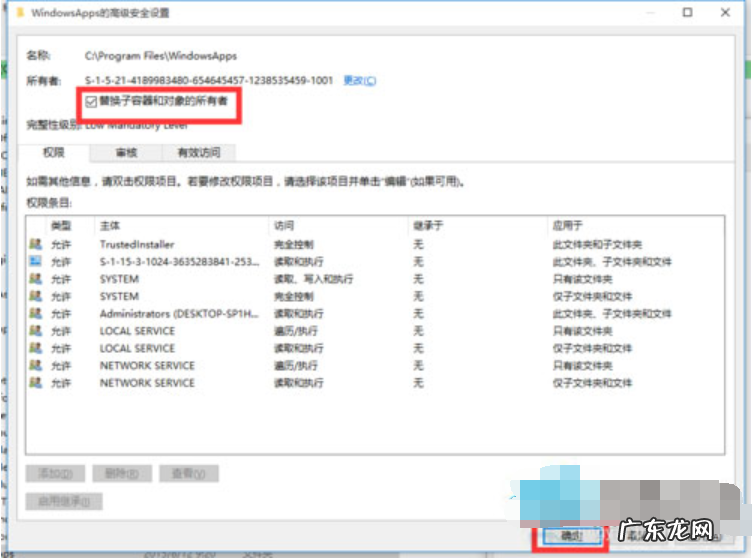
文章插图
Win10文件访问被拒绝电脑图解-6
7.此时将弹出窗口提示“更改所有权”,同时对当前文件夹中所有对象更改所有权 。
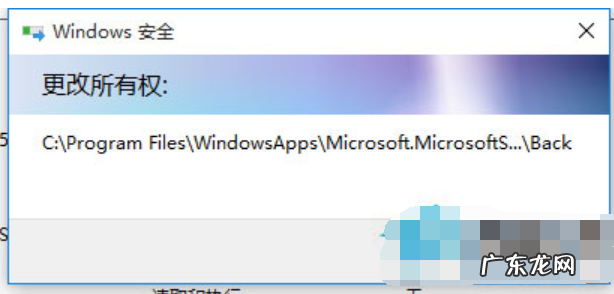
文章插图
Win10文件访问被拒绝电脑图解-7
8.当对文件夹的所有权更改完成后,就可以正常打开并访问文件夹内容啦 。

文章插图
【win10拒绝访问怎么处理 文件拒绝访问,详细教您win10文件访问被拒绝怎么解决】win10电脑图解-8
- msdn系统怎么用u盘安装 win10 msdn,详细教您如何在msdn上正版win10镜像
- 怎么把任务栏变成透明 win10任务栏透明,详细教您win10任务栏怎么变透明
- win7激活密钥 win10激活,详细教您win10激活工具使用方法
- 0x80004005错误修复 0x80004005,详细教您win10 0x80004005错误怎么解决
- 需要权限才能删除文件怎么删除 删除文件夹,详细教您win10删除文件夹需要权限怎么办
- win10快速启动栏不见了 快速启动栏,详细教您Win10如何找到并添加快速启动栏?
- 彻底关掉win10自动更新 怎么关闭自动更新,详细教您win10怎么关闭自动更新
- win10开机密码忘记了怎么办 windows密码,详细教您解决win10开机密码忘记了的办法
- win10快速启动栏不见了 详细教您win10快速启动关闭方法
- 驱动精灵win10离线版官网 详细教您win10驱动精灵使用方法
特别声明:本站内容均来自网友提供或互联网,仅供参考,请勿用于商业和其他非法用途。如果侵犯了您的权益请与我们联系,我们将在24小时内删除。
